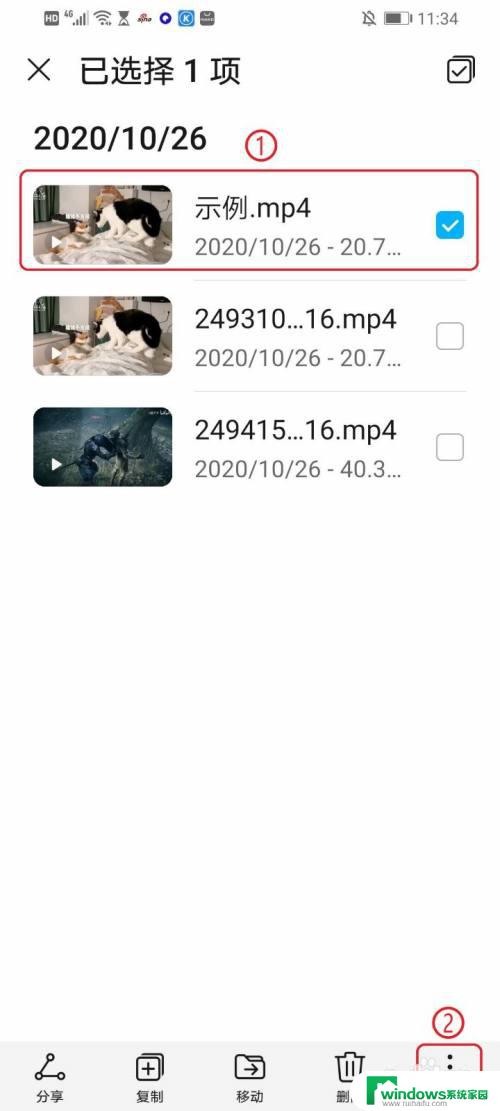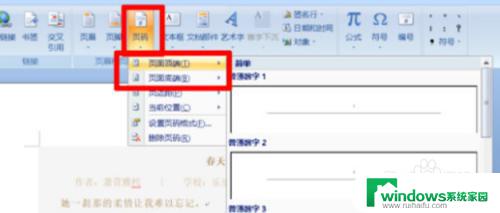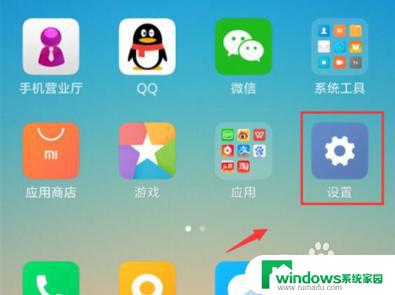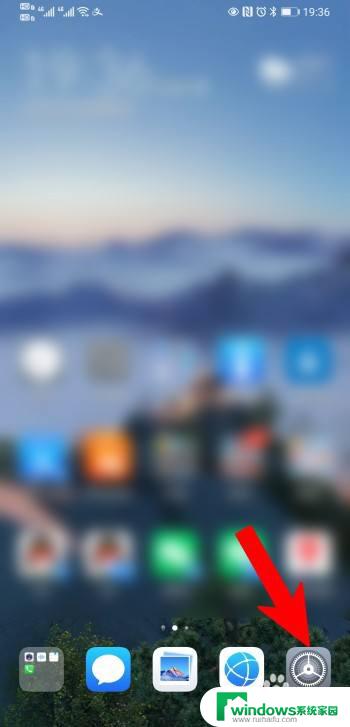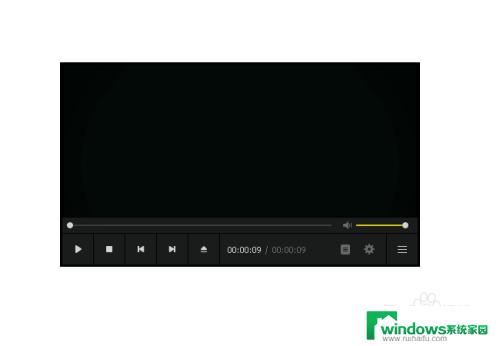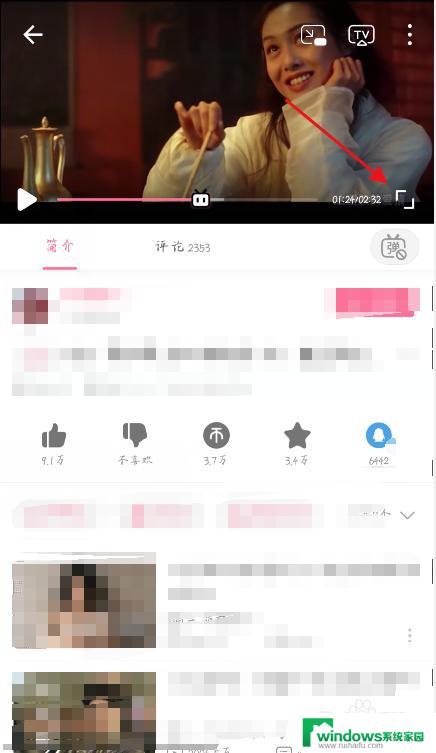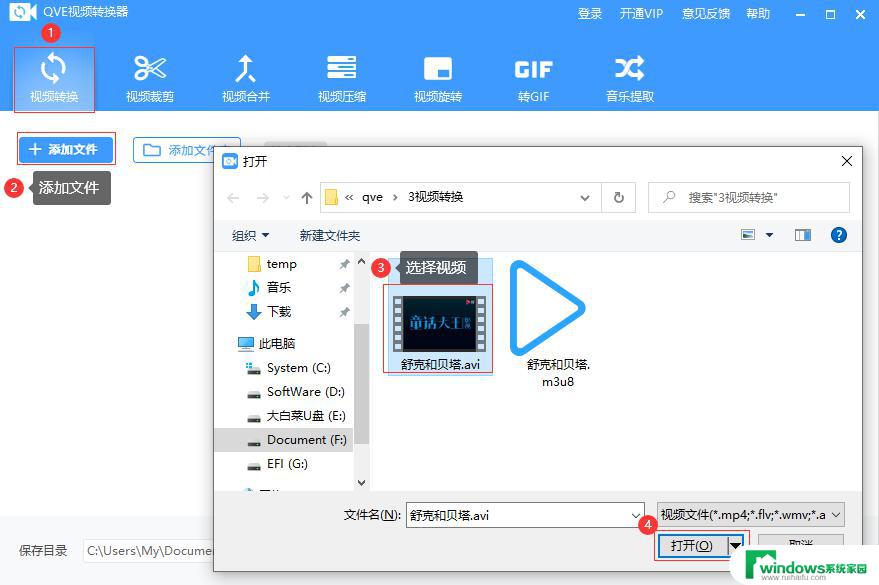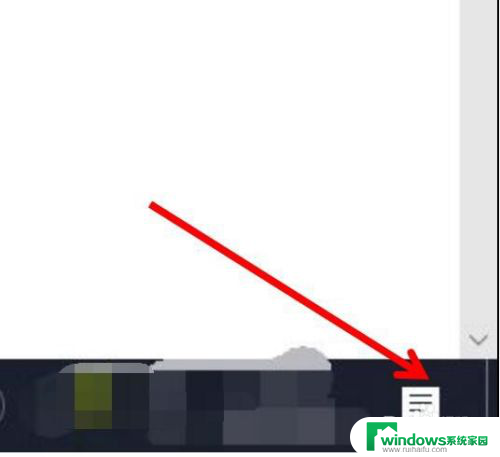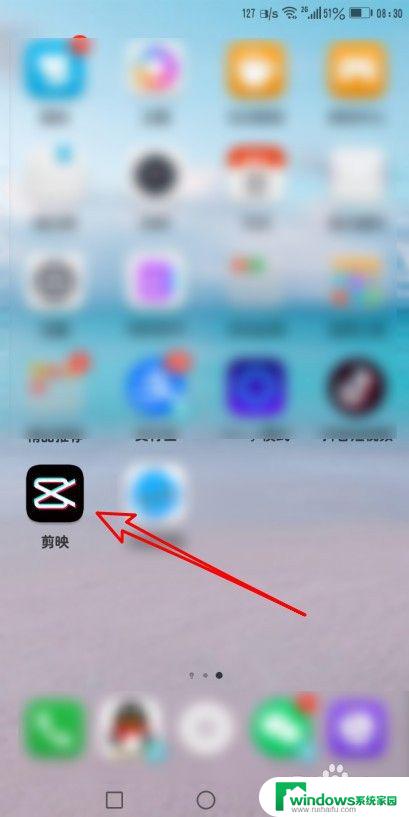手机视频快进怎么设置 华为手机视频播放界面如何实现快进和快退
更新时间:2023-11-24 15:45:06作者:xiaoliu
手机视频快进怎么设置,在现代社会中手机已经成为人们生活中不可或缺的伙伴,除了通讯功能外,手机还提供了丰富的娱乐选项,其中包括观看各种视频内容,而在手机视频播放过程中,快进和快退功能无疑是提高观影体验的重要元素之一。对于华为手机用户来说,他们可以通过设置来实现手机视频的快进和快退功能,从而更加方便地享受视频内容。接下来我们将详细介绍华为手机视频快进设置和播放界面的操作方法。
方法如下:
1.点击一下视频,出现此界面。
【一】点击 中间的 播放按钮
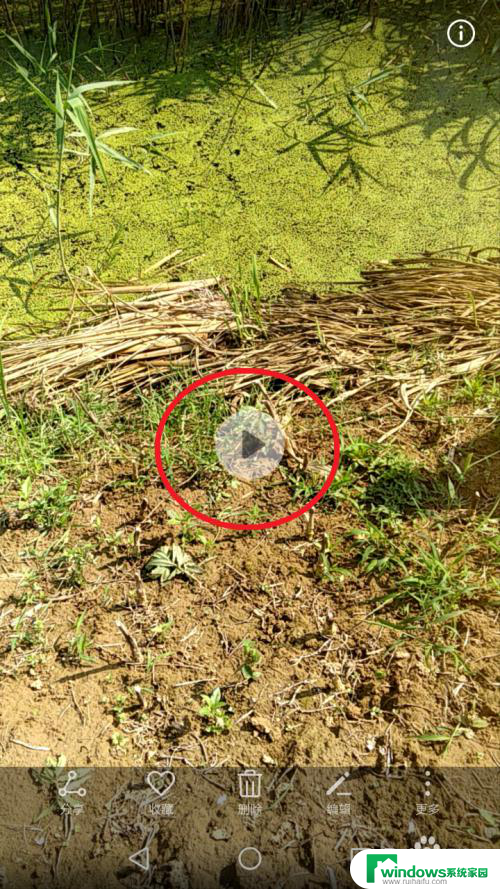
2.可以播放。

3.【二】按住白色圆点,可以往后快进。可以往前快退。

4.【三】点击 | |,可以暂停。

5.播放中,点击右上角 竖三点

6.弹出 设置。但我搞不懂,设置什么?

7.点击 编辑 按钮后
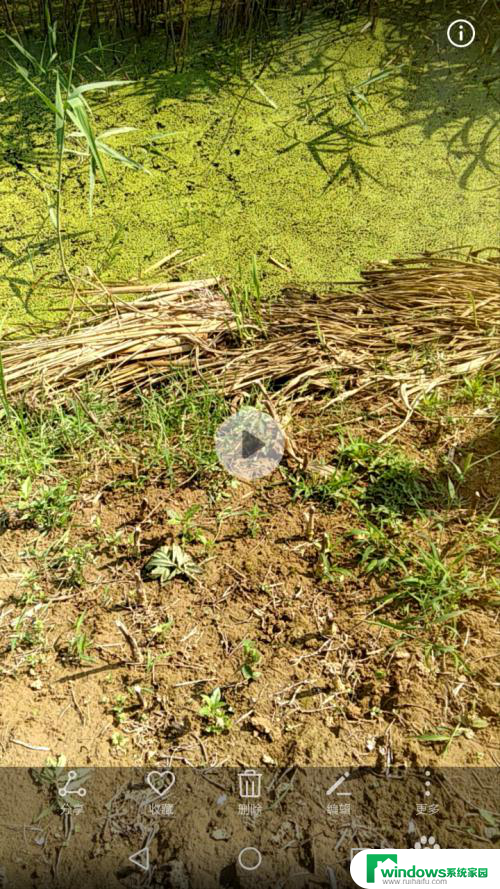
8.【四】同样可以点击播放,正常观看
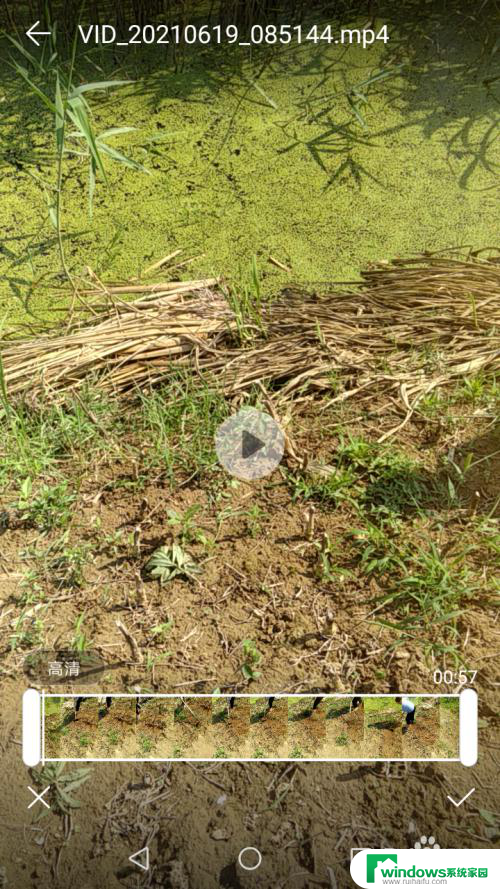
9.【五】播放中,按住白色竖条。往后可以快进,往前可以快退

10.松手后,恢复正常播放
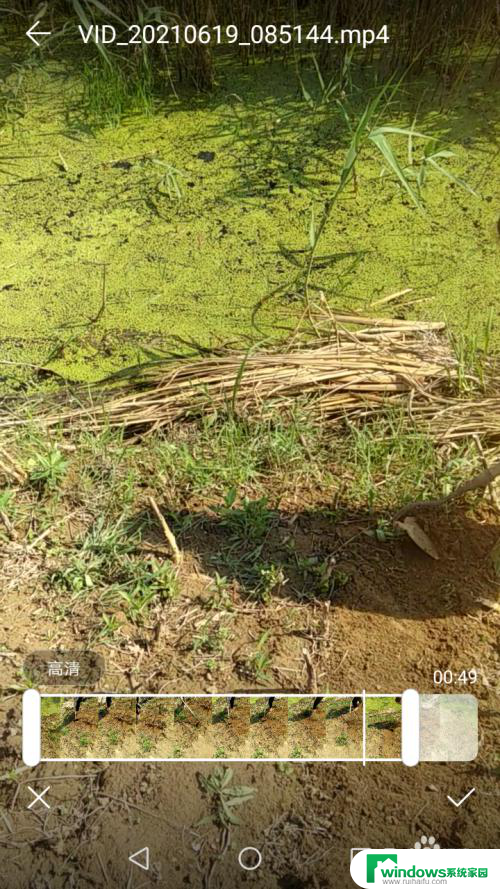
以上就是手机视频快进的设置方法,有需要的用户可以按照以上步骤进行操作,希望对大家有所帮助。